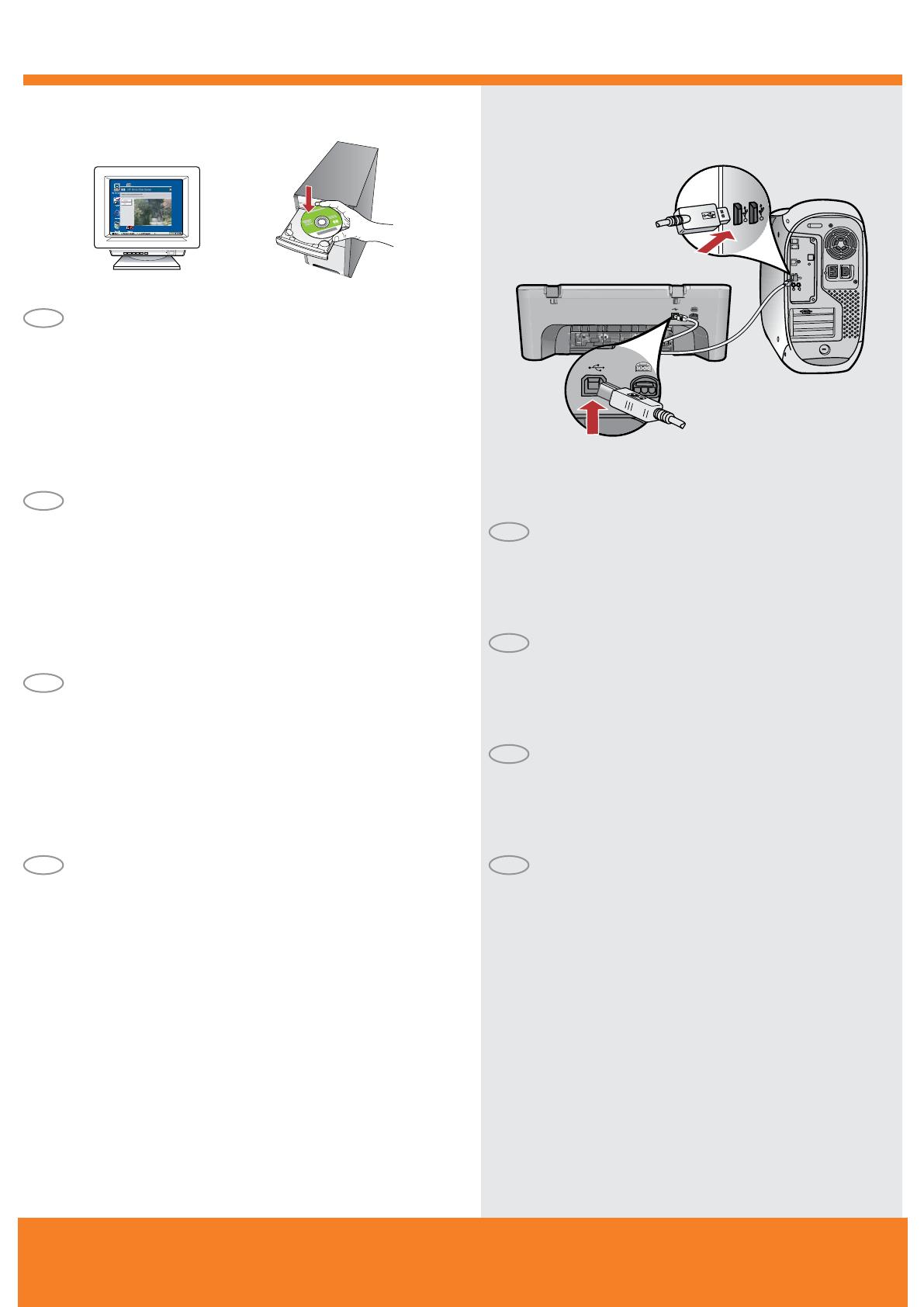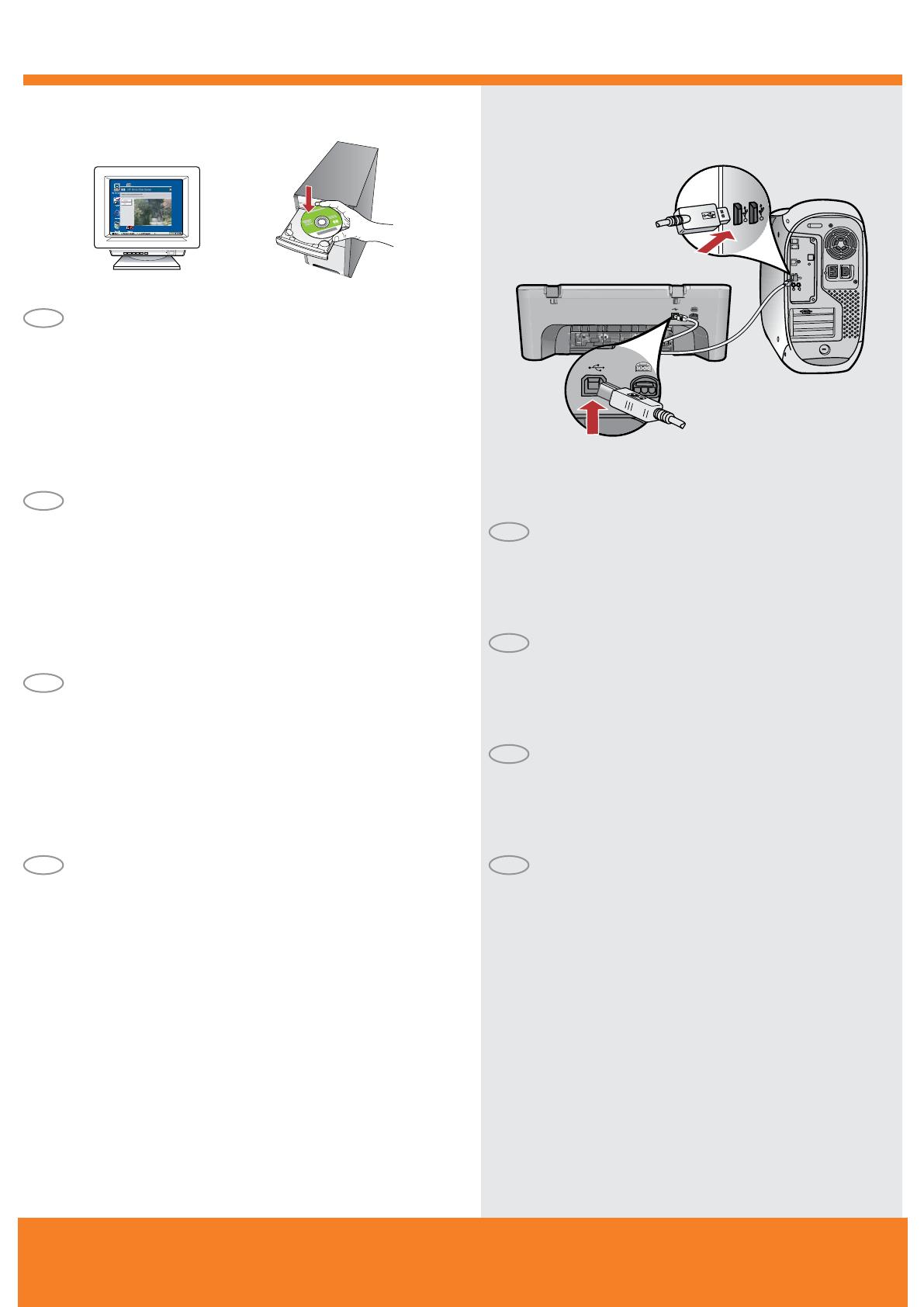
11a
Windows: Mac:
6 • HP Deskjet F4200 All-in-One series
NL NL
IT
IT
FR
FR
DE
DE
Mac: Sluit de USB-kabel aan op de poort aan de
achterzijde van het product en op een willekeurige
USB-poort van de computer.
Windows: Plaats de cd met de productsoftware in de computer
nadat u deze hebt opgestart. Wacht tot het opstartscherm op
uw computer verschijnt. Dit kan enkele seconden duren.
BELANGRIJK: Als het opstartscherm niet verschijnt, dubbelklikt
u achtereenvolgens op Deze computer, op het pictogram
Cd-rom met het HP logo en op setup.exe.
Mac: Collegare il cavo USB alla porta sul retro
del prodotto, quindi a una porta USB qualsiasi
sul computer.
Windows: Dopo l’accensione e l’avvio del computer, inserirvi
il CD del software del prodotto. Attendere no a quando non
viene visualizzata sul computer la schermata di avvio. Questo
può richiedere alcuni secondi.
IMPORTANTE: se la schermata di avvio non viene visualizzata,
fare doppio clic su Risorse del computer, quindi sull’icona del
CD-ROM con il logo HP e inne fare doppio clic su setup.exe.
Mac : connectez le câble USB au port situé à l’arrière de
l’appareil, puis à n’importe quel port USB de l’ordinateur.
Windows : après la mise sous tension et le démarrage de
l’ordinateur, insérez le CD-ROM du produit dans le lecteur.
Patientez jusqu’à ce que l’écran de démarrage s’afche.
Cette opération peut durer plusieurs secondes.
IMPORTANT : si l’écran de démarrage ne s’afche pas,
double-cliquez sur l’icône Poste de travail, puis sur l’icône
du CD-ROM ayant le logo HP, puis sur le chier setup.exe.
Windows: Legen Sie die Software-CD des Geräts in den
Computer ein, nachdem er eingeschaltet und hochgefahren
wurde. Warten Sie, bis der Startbildschirm angezeigt wird.
Dies dauert mehrere Sekunden.
WICHTIG: Wenn die CD nach dem Einlegen nicht automatisch
gestartet wird, doppelklicken Sie auf “Arbeitsplatz”, dann auf
das Symbol der CD-ROM mit dem HP Logo und zuletzt auf die
Datei setup.exe.
Macintosh: Verbinden Sie das USB-Kabel mit dem USB-
Anschluss auf der Rückseite des Geräts und anschließend
mit einem freien USB-Anschluss des Computers.